Vario provozované na Accessu 2010
Ukončení podpory programu Vario 14 na MDB
Článek popisuje změny v instalaci a spuštění programu Vario od aktualizace na vydání vyšší než 20150525.01.
Obsah:
 Pro hledání informací na stránce použijte
Pro hledání informací na stránce použijte  nebo stránku pro hledání.
nebo stránku pro hledání.
Setup.exe
- Při první instalaci se Vario instaluje do výchozí složky C:\Progam Files\Vario a datový profil do složky C:\DataVario.
Do složky profilu je přidána složka Setup14 určená pro aktualizaci starších verzí Varia (do vydání 20150525.01 včetně). Složka obsahuje následující soubory:
- Setup14\Setup.exe
- Setup14\Setup.exe.manifest
- Setup14\Vario\Licencni_smlouva.txt
- Setup14\Vario\Vario.ini
- Při aktualizaci starého (původního) profilu se nejprve v jeho složce vytvoří podsložka _Zaloha_V12_V14_2015_obnova, do které jsou zálohovány složky Setup, Setup14 a SetupCommon. Jako další krok se provede sloučení složky Setup14\Upravy do složky Setup\Upravy s tím, že jsou přepsány pouze starší soubory. Poté proběhne standardní aktualizace profilu bez složky Setup14. Po aktualizaci profilu je složka Setup14 odstraněna a znovu vytvořena podle bodu 1.
- Při aktualizaci profilu nové verze Varia již proběhne normální aktualizace s tím, že pro zajištění možnosti aktualizace starších verzí Varia je stále vytvářena nová složka Setup14 podle bodu 1.
- Při instalaci Varia doporučujeme verzi Accessu 2010/2013/2016/2019 (Vario provozované v prostředí MS Access 2013 a vyšších verzích nepodporuje klasický vzhled, kontingenční tabulky a grafy). Access 2003 se již nenabízí – není podporován.
- Pokud je na stanici Vario 12 i Vario 14, pokusí se Setup.exe načíst seznam profilů jak z Varia 12, tak z Varia 14 a ty nabídne k aktualizaci.
- Je-li na stanici nainstalována 64bitová verze Accessu nebo Office, zobrazí se při spuštění Setup.exe upozornění "Nelze spustit instalaci" (obr. 1) s odkazem na stránku Provoz systému Vario a verze MS Access (Setup nebude možno spustit).
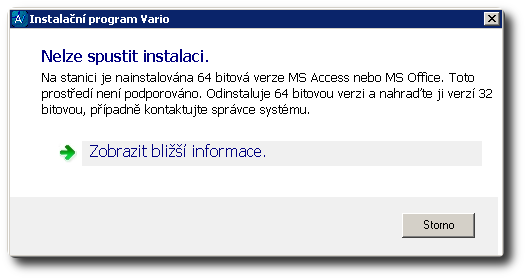
Obrázek 1: Instalační program Vario: Nelze spustit instalaci.
- Pokud není na stanici ani jedna z podporovaných verzí MS Access (2010/2013/2016/2019) a uživatel není lokální administrátor, zobrazí se v případě, že je Setup.exe spuštěn z Vario.exe s parametrem /s (aktualizace sdílených knihoven), – upozornění "Nelze spustit instalaci" (obr. 2) s odkazem na stránku Provoz systému Vario a verze MS Access.
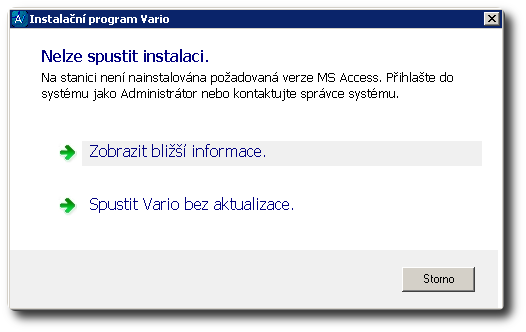
Obrázek 2: Instalační program Vario: Nelze spustit instalaci.
- Pokud je na stanici Vario 12 i 14, uživateli se zobrazí volby (obr. 3), které mají následující význam:
- První volba přejmenuje C:\Program Files\Common Files\Altus\Vario\12\Vario.exe na C:\Program Files\Common Files\Altus\Vario\12\Vario.exe12 a do C:\Program Files\Vario14\Vario.ini zapíše do sekce [Vario] hodnotu Vzhled=Klasický. Aktualizace bude pokračovat.
- Druhá volba přejmenuje C:\Program Files\Common Files\Altus\Vario\12\Vario.exe na C:\Program Files\Common Files\Altus\Vario\12\Vario.exe12 a do C:\Program Files\Vario14\Vario.ini zapíše do sekce [Vario] hodnotu Vzhled=Moderní. Aktualizace bude pokračovat.
- Třetí volba zobrazí webovou stránku Provoz systému Vario a verze MS Access.
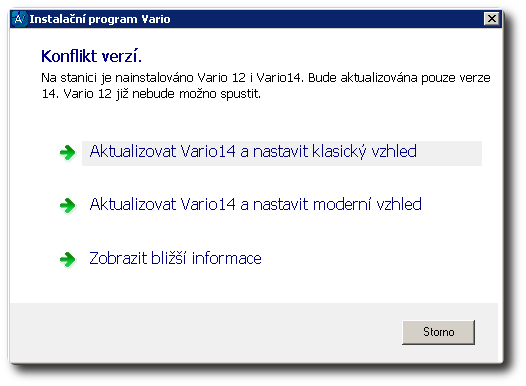
Obrázek 3: Instalační program Vario: Konflikt verzí.
Vario.exe
1. Při spuštění Vario.exe po přechodu na novou verzi Varia se v případě, že je pro Vario 12 používán Access 2003, provedou následující kroky:
1.1 Pokud je uživatel lokální Administrátor a na stanici je nainstalován Access 2010 v 32bitové verzi, Vario se automaticky přepne na použítí Accessu 2010 s "klasickým" vzhledem.
1.2 Pokud uživatel není Administrátor a není nainstalován Access 2010 v 32bitové verzi, zobrazí se v přihlašovacím dialogu informace (obr. 1) s odkazem na stránku Provoz systému Vario a verze MS Access (Vario nebude možné spustit).
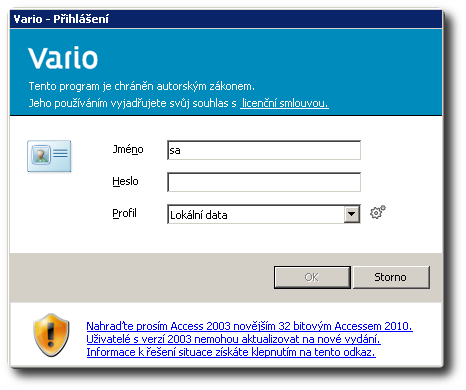
Obrázek 1: Vario – přihlášení.
1.3 Pokud je uživatel lokální Administrátor a není nainstalován Access 2010 v 32bitové verzi:
1.3.1 Není-li ve složce datového profilu složka s instalací Runtime 2010, zobrazí se upozornění s možností jeho stažení do složky .\SlozkaProfilu\Runtime\ACCRT2010 a následné instalace.
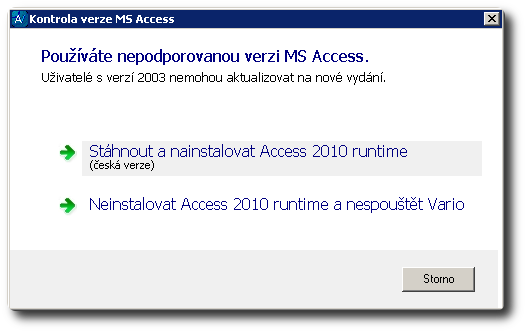
Obrázek 2: Kontrola verze MS Access: Používáte nepodporovanou verzi MS Access.
- Na dalších stanicích se pak již bude nabízet pouze instalace Runtime z této složky podle 1.3.2.
1.3.2 Je-li ve složce datového profilu složka s instalací Runtime 2010, zobrazí se dialogové okno s volbou jeho instalace (obr. 3).
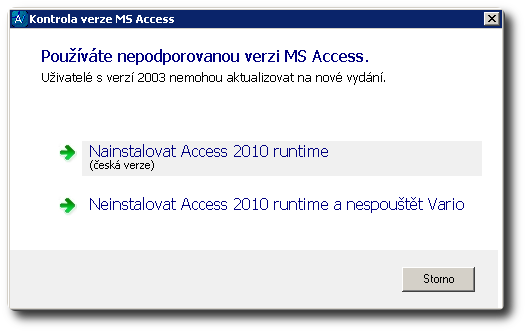
Obrázek 3: Kontrola verze MS Access: Používáte nepodporovanou verzi MS Access.
2. Je-li na stanici nainstalováno Vario 12 i Vario 14, zaktualizuje se pouze Vario 14.
3. Při spuštění Varia 14 za současné přítomnosti "starého" Varia 12 – se z Varia 12 naimportuje seznam datových profilů chybějících ve Variu 14.
4. Je-li pro Vario použit Access 2010, pak lze ve Vario.exe v možnostech (spuštění)  přepínat mezi zobrazeními "Klasický" a "Moderní" (obr. 4). Pro Access 2013 je tato volba nepřístupná.
přepínat mezi zobrazeními "Klasický" a "Moderní" (obr. 4). Pro Access 2013 je tato volba nepřístupná.
5. Je-li na stanici nainstalovaná 64bitová verze Accessu 2010 nebo 64bitová verze Office 2010, zobrazí se v přihlašovacím dialogu (obr. 4) následující upozornění (Vario nebude možné spustit).
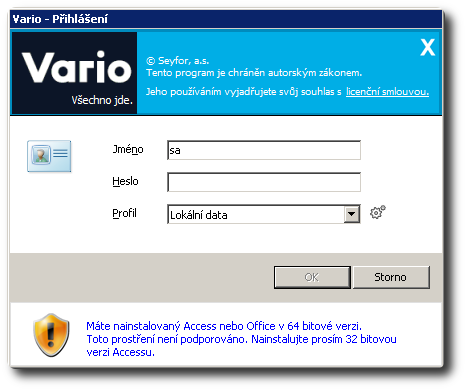
Obrázek 4: Vario – přihlášení.
Související dokumenty
